每次打开Excel文档时都定位到指定的文件夹的设置方法
提问人:周丽平发布时间:2021-09-01
1、启动Excel并创建一个空白工作簿,在“文件”选项卡中选择“选项”选项,如图1所示。
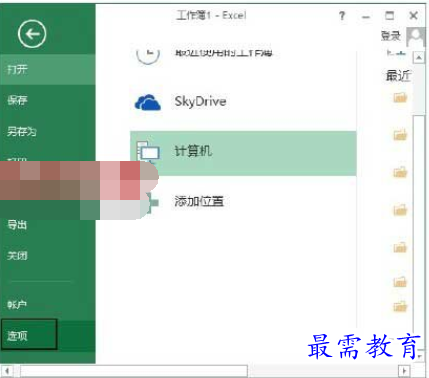
图1 选择“选项”选项
2、此时将打开“Excel选项”对话框,在对话框左侧的列表中选择“保存”选项,在右侧的“默认本地文件位置”文本框中修改默认文件夹的位置,如图2所示。完成设置后单击“确定”按钮关闭对话框,此时如果打开“打开”对话框,对话框将自动打开设定的文件夹,如图3所示。
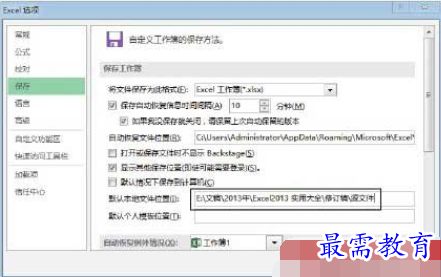
图2 在“Excel选项”对话框中修改默认文件夹位置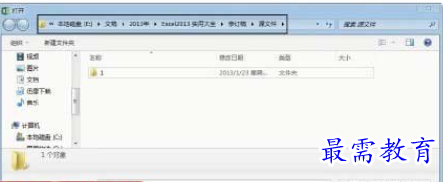
图3 自动打开设置的文件夹
注意:这里设置的文件夹实际上也是Excel“另存为”对话框默认的文件夹。要注意的是,在输入文件夹路径时,如果路径中包含符号,则符号必须是英文半角符号。
继续查找其他问题的答案?
相关视频回答
-
Excel 2019如何使用复制、粘贴命令插入Word数据?(视频讲解)
2021-01-257次播放
-
2021-01-2227次播放
-
2021-01-2210次播放
-
2021-01-2212次播放
-
2021-01-226次播放
-
2021-01-223次播放
-
2021-01-222次播放
-
Excel 2019如何利用开始选项卡进入筛选模式?(视频讲解)
2021-01-223次播放
-
2021-01-223次播放
-
2021-01-222次播放
回复(0)
 办公软件操作精英——周黎明
办公软件操作精英——周黎明
 湘公网安备:43011102000856号
湘公网安备:43011102000856号 

点击加载更多评论>>